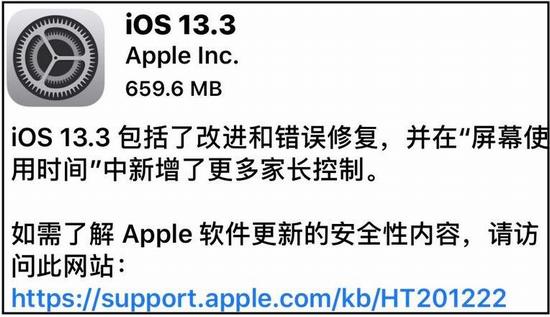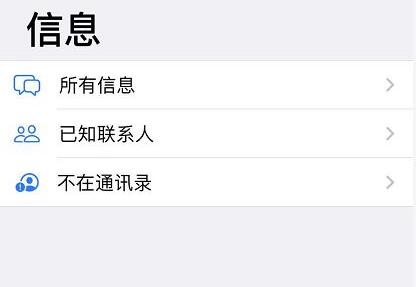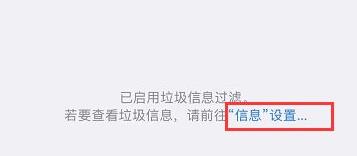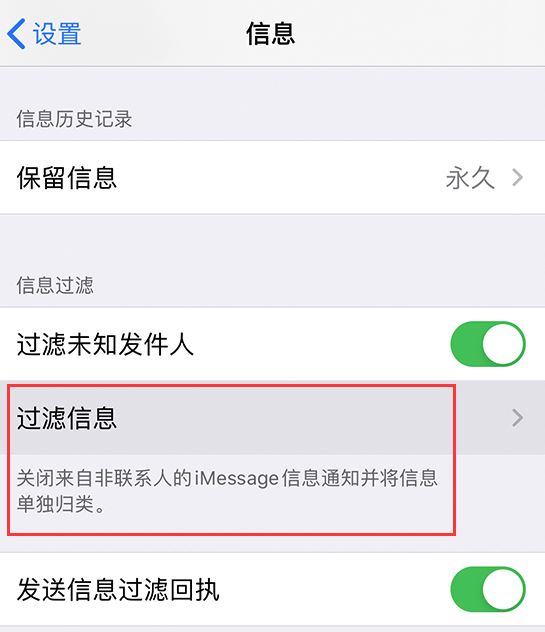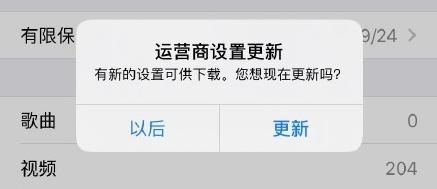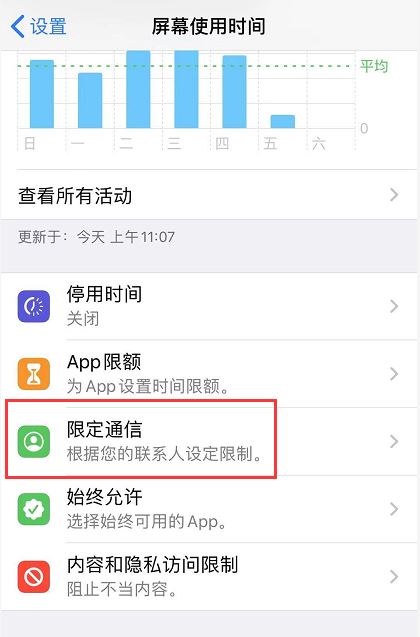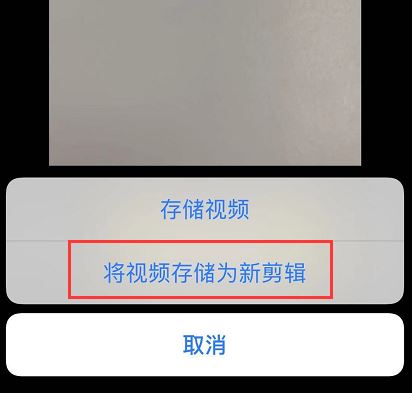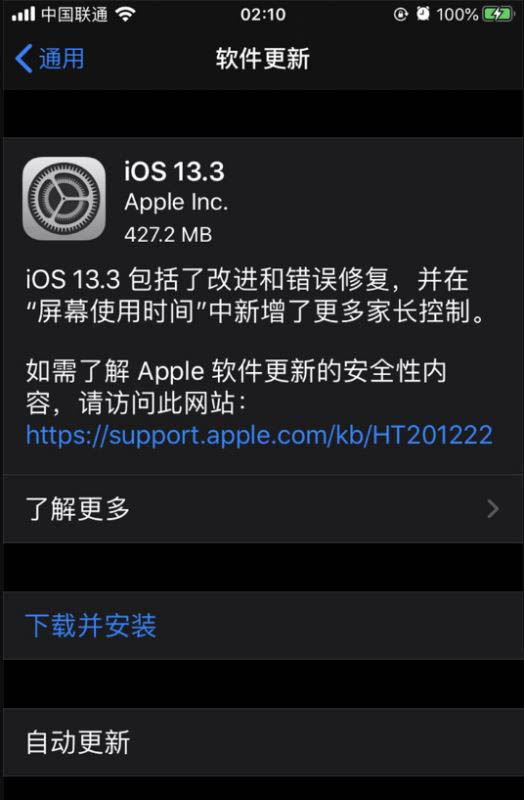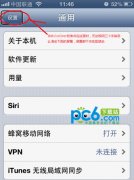iOS13.3正式版为什么值得大多数人升级 哪些人不建议升级iOS13.3正式版
iOS 13.3正式版为什么说值得更新?如何升级iOS13.3正式版?iOS 13.3正式版哪些人不要更新?iOS 13.3正式版于12月11日发布,更新了众多内容,比如垃圾短信拦截、家长控制等。升级iOS13.3正式版意味着修正不少错误、改进很多功能。不过,有些用户可以不考虑更新。下面来看看iOS13.3正式版具体更新内容。
iOS 13.3正式版更新包大小为427.2MB,包括了改进和错误修复,并在“屏幕使用时间”中新增了更多家长控制。根据苹果发布的最新支持文档,iOS 13.3正在进行改进以最大程度地减少信息App中的垃圾短信等内容。
iOS13.3主要更新内容细节图文
1、全新的信息界面:
已经升级 iOS 13.3 的用户在打开信息应用之后可以发现,信息界面进行全新改版,分为三类信息,更方便用户按类型查看。
2、垃圾信息过滤功能:
iOS 13.3 会自动尝试识别收到的垃圾信息,并将它们移到“过滤信息”收件箱。如果您找不到某条信息,可以查看“过滤信息”收件箱,看看信息是不是出现在那里。要查看“过滤信息”收件箱,点击信息界面中的蓝色字体:
或前往“设置”-“信息”,向下滚动到“信息过滤”,然后轻点“过滤信息”来查看信息。
需要注意的是,新增的信息过滤功能,只适用于苹果的 iMessage,所以基本上不用担心验证码等信息被屏蔽。
3、联通 VoLTE 正式到来:
iOS 13.3 正式版更新后,联通用户终于也可以体验到VoLTE服务。只要打开“设置”-“通用”-“关于本机”,就会自动跳出运营商设置更新,选择更新即可。
然后在iPhone 上依次打开“设置”-“蜂窝移动网络”-“启用 4G”-“语音与数据”并开启 VOLTE,之后使用联通网络通话时就不会掉到 3G 了。
4、新增关闭拟我表情键盘选项:
苹果为了推广自家的捏脸工具,把它内置到了表情键盘中,好让我们聊微信时也能用上。
但大部分用户一般都不会使用,现在您可以在设置中关闭它:
打开“设置”-“通用”-“键盘”,找到“拟我表情贴纸”并进行关闭即可。
5、屏幕使用时间新增“限制通信”:
现在家长可以利用此功能,限制孩子只能与特定的联系人聊天、发送短信。不过该功能只能用于电话、FaceTime、信息,而指定的对象也只能是手机里的联系人。
6、解封了部分 7.5W 无线充电:
今年 9 月底, iOS 13.1 正式版推出后,苹果悄然封杀了众多第三方 iPhone 无线充,引起了诸多抱怨。
不过在 iOS 13.3 中,其中一项更新为解决了部分无线充电器的充电速度可能比预期更慢的问题。实际上,苹果通过 iOS 13.3 正式版还解封了部分 7.5W 无线充电受限制的问题。从一些第三方实测情况看,苹果的确在 iOS 13.3 中重新恢复 7.5W 无线充水平。
7、编辑视频可保存为新的视频:
当你拍摄视频并进行编辑之后,不用再担心原视频丢失了,iOS 13.3 编辑视频时可创建新的视频片段:
打开照片应用,选择视频编辑完毕之后,点击右下角的“完成”按钮,然后选择“将视频储存为新剪辑”即可。
iOS13.3正式版具体更新内容如下
1、新增的家长控制提供了更多通信限制,可限制子女通过电话、“FaceTime 通话”或“信息”联系的对象
2、家长可通过子女的联系人列表管理显示在子女设备上的联系人
3、可通过链接继续阅读来自同一出版物的相关报道或更多报道
4、在“照片”中修剪视频时可创建新的视频片段
5、在 Safari 浏览器中新增了对 NFC、USB 和闪电 FIDO2 适用的安全密钥的支持
6、修复了“邮件”可能无法下载新邮件的问题
7、解决了 Gmail 帐户无法删除邮件的问题
8、解决了可能导致 Exchange 帐户中邮件显示错误字符以及重复发送邮件的问题
9、修复了长按空格键后光标可能不移动的问题
10、解决了可能导致通过“信息”发送的截屏变模糊的问题
11、解决了裁剪或使用“标记”后的截屏可能不会存储到“照片”的问题
12、修复了“语音备忘录”录音可能无法与其他音频 App 共享的问题
13、解决了“电话” App 的未接来电标记可能无法清除的问题
14、解决了“蜂窝数据”设置可能错误地显示为关闭的问题
15、修复了“智能反转”启用时“深色”模式无法关闭的问题
16、解决了部分无线充电器的充电速度可能比预期更慢的问题
固件下载
1、iPhone 11
2、iPhone 11 Pro, iPhone 11 Pro Max
3、iPhone XS Max, iPhone XS
4、iPhone XR
5、iPhone X
6、iPhone 8, iPhone 7
7、iPhone 8 Plus, iPhone 7 Plus
8、iPhone SE
9、iPhone 6s
10、iPhone 6s Plus
iOS13支持设备如下
iPhone XS Max、iPhone XS、iPhone XR、iPhone X、iPhone 8、iPhone 8 Plus、iPhone 7、iPhone 7 Plus、iPhone 6s、iPhone 6s Plus、iPhone SE。(iPhone6及以下机型将不再支持iOS 13)
iOS 13.3正式版优缺点分析
总的来说,iOS 13.3正式版更新可谓是诚意满满,不仅为联通用户带来了期待很久的VoLTE,众多网友都反馈升级iOS 13.3正式版后iPhone 的信号水平有了明显的提升,之前两到三格现在基本都可以稳稳地维持在四格。
但iOS 13.3正式版最大的问题便是续航很糟糕,这不仅仅表现在使用过程中可以很明显的看到电量的流失,即使在不用的时候,偶尔电量也会流失的很快。
另外一个便是微信接收信息依旧有延迟的情况,不过这种情况只是偶发,偶尔一次会有微信信息接收延迟的情况发生。
所以,如果在意续航的果粉此个版本依旧不建议升级,老机型也建议再等等,不要贸然升级,以免影响自己的日常使用。iPhone XR及其以上机型可以进行更新,毕竟新款机型电池容量更大,新系统在耗电方面的表现在其体现的并不会过于明显。
iOS13.3正式版升级攻略
升级方法1:DFU刷机
1、将手机电量充满,充至100%以后,再刷机(能解决部分电量显示错误问题。)
2、备份你的重要资料,将设备连接到iTunes上面
3、手机开机状态,先按住关机键2秒,然后,同时按住关机键和Home键8-10秒;最后,只按住Home键15秒。
4、进入DFU状态后,手机是黑屏的,iTunes检验到处于一个恢复状态的iPhone
5、在iTunes中按住shift键的同时鼠标左键点击“恢复”,然后找到下载好的iOS13固件包,选择刷入即可。
警告:此方法会清空你的个人资料,请备份资料后再操作;刷机有风险,操作请谨慎。
刷入成功后进入设置-通用-还原,执行一次“抹掉所有内容和设置”,此刷机方法可最大限度避免因系统更新而导致的耗电、卡顿、及系统不稳定现象。
升级方法2:OTA升级
进入设置——通用——软件更新,直接OTA检查更新即可。
iPhone7/8/7P/8Plus进入DFU方式:
关闭 iPhone 7,长按设备右侧电源键3 秒,在按住电源键的同时,长按 iPhone 左侧的音量减键,同时按住两个按键 10 秒,松开电源键,但还需要按住音量减键大约 5 秒。
iPhone X/XS/XR进入DFU方式:
首先升级最新版的iTunes。在开机的状态,把数据线插入电脑,解锁,进入到菜单界面,此时手机是亮屏状态。按一下音量+,然后松开。按一下音量-,然后松开。按住电源键,一直等到屏幕熄灭,松开电源键。同时按住电源键和音量-,保持5秒钟。松开电源键,这时候音量-不要松开,一直按住持续5秒钟就成功进入DFU模式了。
提醒:如果你之前参与过beta测试版本的升级,那么更新到正式版要首先删除你安装的beta版本的描述文件,方法是打开设置-通用-设备管理与描述文件,找到你安装的描述文件删除后重启手机即可收到正式版本的推送。
以上就是iOS13.3正式版具体的更新内容和升级教程。iOS 13.3正式版更新的短信拦截、家长控制等功能非常人性化,缺点是续航问题,对iPhone电量顾虑多的用户可以不升级。iOS13.3正式版可以通过刷机、OTA等途径升级,如果参与过测试版的iPhone,记得先删除测试版描述文件。关注教程之家,解锁更多苹果教程。